搜狗输入法使用不了怎么办 电脑搜狗输入法打不开怎么办
更新时间:2023-11-16 16:55:07作者:xiaoliu
搜狗输入法使用不了怎么办,当我们使用电脑时,输入法是必不可少的工具之一,有时候我们可能会遇到搜狗输入法无法使用的情况。这个问题可能会给我们的工作和学习带来很多麻烦,所以我们需要知道如何解决这个问题。在本文中我们将探讨一些可能导致电脑搜狗输入法无法打开的原因,并提供一些解决方法,帮助大家解决这个烦恼。无论是在工作还是在日常生活中,掌握这些技巧都能让我们更加高效地使用电脑和输入法。
方法如下:
1.首先,在你的电脑中找到搜狗输入法,启动它,就是这个 ,然后右键点击它
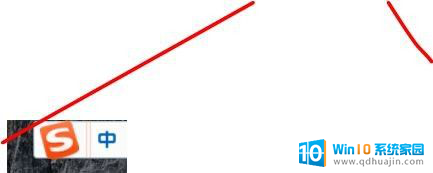
2.如果你没有找到这个,就在开始菜单中找到搜狗输入法,
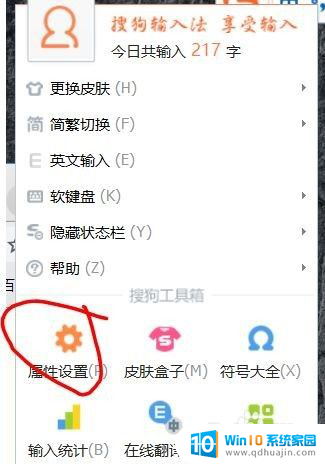
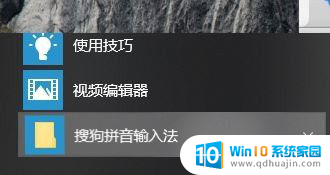
3.然后 找到输入法的设置程序,打开。如果你可以直接找到输入法的修复程序,就直接打开进行修复
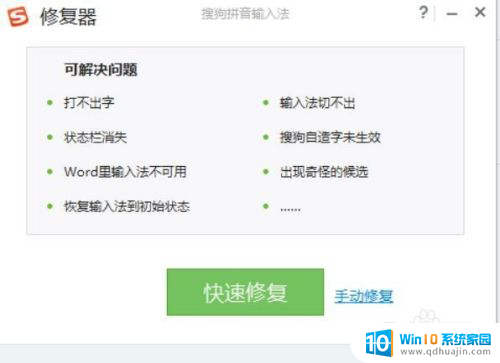
4.如果你没有找到,也没关系,就打开设置页面,然后在页面找到输入法修复的选项
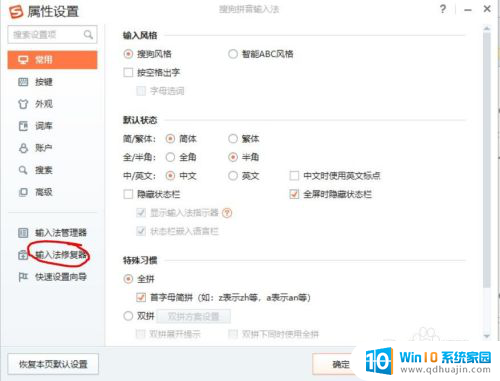
5.然后同样可以打开修复的页面,然后点击开始修复,进行程序的修复
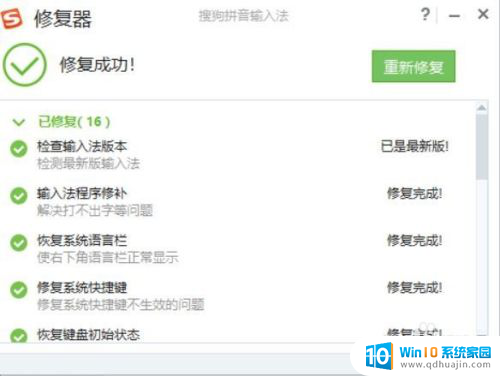
6.很快就可以修复完成了,这 是ctrl+shift切换输入法,就可以正常使用了
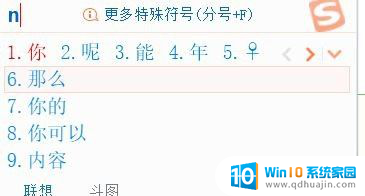
7.如果修复没有能帮你解决问题,那么建议你重新安装一下程序。应该就可以了,重新安装可能稍微麻烦,你可以根据自己选择解决问题
以上就是解决搜狗输入法无法使用的全部内容,如果还有不理解的用户可以根据小编的方法来操作,希望能够帮助到大家。
搜狗输入法使用不了怎么办 电脑搜狗输入法打不开怎么办相关教程
热门推荐
电脑教程推荐
win10系统推荐
- 1 萝卜家园ghost win10 64位家庭版镜像下载v2023.04
- 2 技术员联盟ghost win10 32位旗舰安装版下载v2023.04
- 3 深度技术ghost win10 64位官方免激活版下载v2023.04
- 4 番茄花园ghost win10 32位稳定安全版本下载v2023.04
- 5 戴尔笔记本ghost win10 64位原版精简版下载v2023.04
- 6 深度极速ghost win10 64位永久激活正式版下载v2023.04
- 7 惠普笔记本ghost win10 64位稳定家庭版下载v2023.04
- 8 电脑公司ghost win10 32位稳定原版下载v2023.04
- 9 番茄花园ghost win10 64位官方正式版下载v2023.04
- 10 风林火山ghost win10 64位免费专业版下载v2023.04